如何在Excel单元格中为多个数字添加百分号?
在Excel中,为现有数据添加百分号有两种方法。第一种是选择数据,然后单击“开始”菜单下的百分号符号;另一种方法是选择单元格,然后将单元格格式设置为百分比。这两种方法不仅会添加“%”符号,还会将数字乘以100。本教程将帮助您了解如何在不更改数字值的情况下添加“%”符号。
如何在Excel中为多个数字添加百分号
让我们通过一个简单的例子来了解如何在Excel中为多个数字添加“%”符号。
步骤1
假设我们有如下所示的Excel表格和数据:
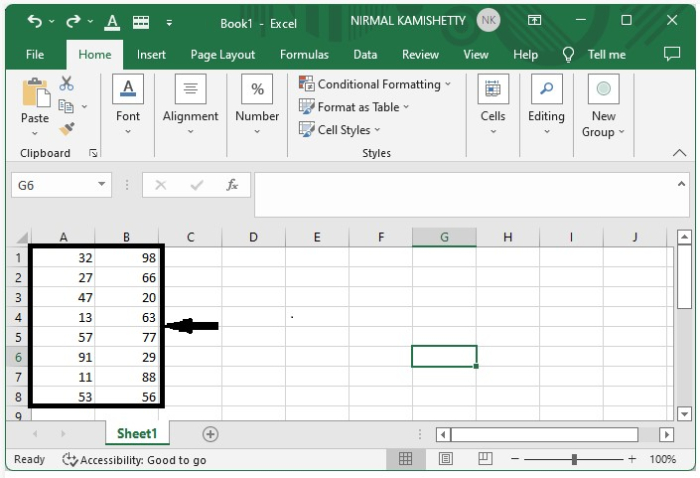
现在,单击您想要获得第一个结果的空单元格,并输入公式“=数据地址/100”,因为我们计算的是百分比(以100为基数)。
在本例中,我们将在单元格“D2”中使用公式“A1/100”,然后按“确定”按钮以获得第一个结果,如下所示:
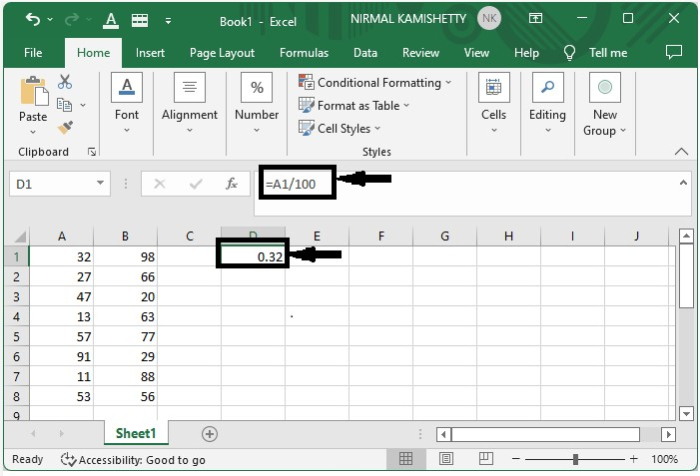
步骤2
现在,我们需要从单元格“D2”拖动到显示所有结果为止。屏幕将显示如下所示:
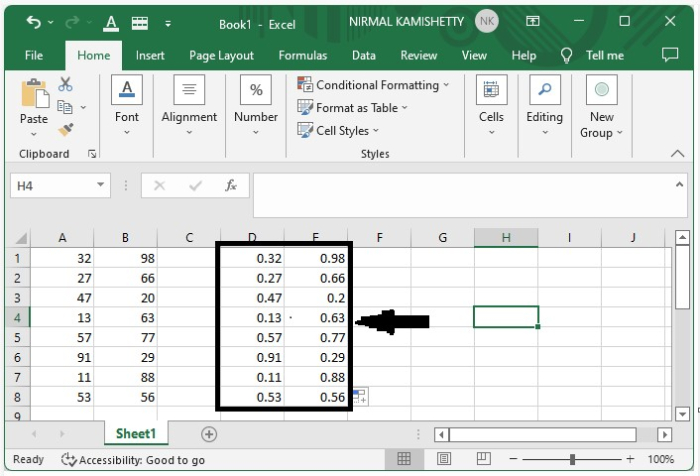
步骤3
要添加“%”符号,我们需要选择数据,然后单击“开始”菜单下的“数字”,然后单击百分号符号。 选择数据 → 开始 → 数字 → % 符号。
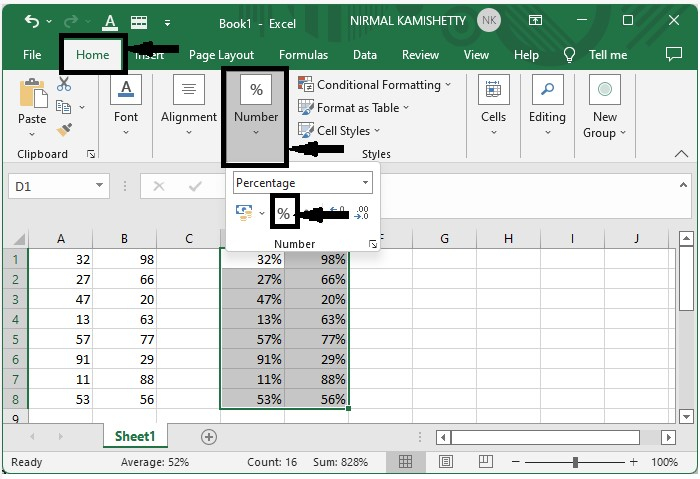
值已成功添加“%”符号,如下面的屏幕截图所示:
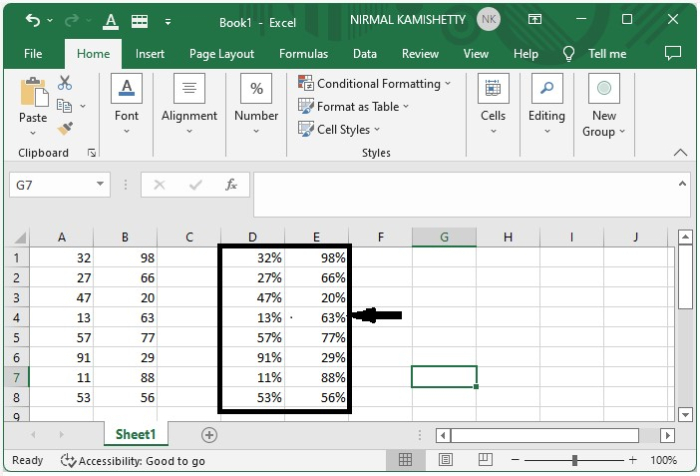
我们还可以使用新生成数据的“格式”选项来添加“%”符号。这就是我们在Excel中为多个单元格添加百分号的方法。

广告

 数据结构
数据结构 网络
网络 关系型数据库管理系统 (RDBMS)
关系型数据库管理系统 (RDBMS) 操作系统
操作系统 Java
Java iOS
iOS HTML
HTML CSS
CSS Android
Android Python
Python C语言编程
C语言编程 C++
C++ C#
C# MongoDB
MongoDB MySQL
MySQL Javascript
Javascript PHP
PHP